arrows MAGAZINE
arrows研究所
2018.02.20 Tue
arrows研究所 第131回
どんどん話しかけて情報をGET! Google アシスタント を活用しよう!
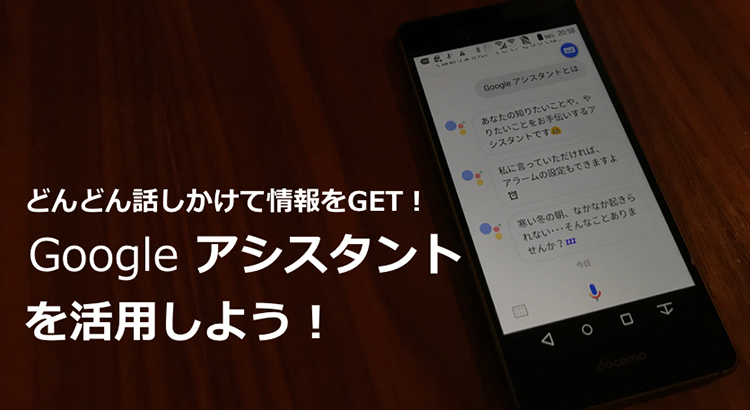
どうも!I川です。
以前、少しarrows研究所の記事でも触れたことがある Google アシスタント がとても便利だとの情報を得たので、今回は Google アシスタント を検証したいと思います!
どんな活用方法があるのでしょうか?ちょっとワクワクです。
まず、 Google アシスタント とは何?というところから調べてみたいと思います。
Google アシスタント とは
あなたの知りたいことや、やりたいことをお手伝いしてくれるアシスタント 機能とのことです。arrowsに話しかけるだけで、自分の知りたい情報を、音声と画面表示で答えてくれます。
続いて初期設定をしてみましょう。
Google アシスタント 初期設定
「Ok Google」とarrowsに話しかけ、 Google アシスンタント を起動するようにします。
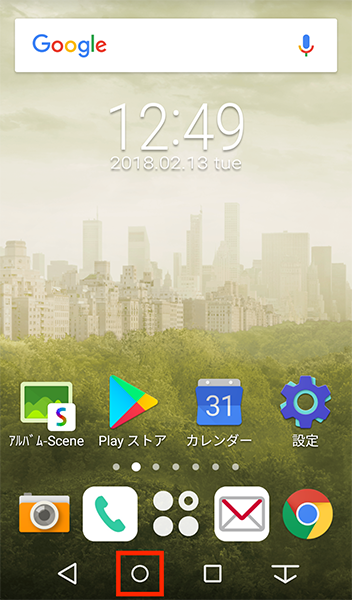
「
 」をロングタップ
」をロングタップ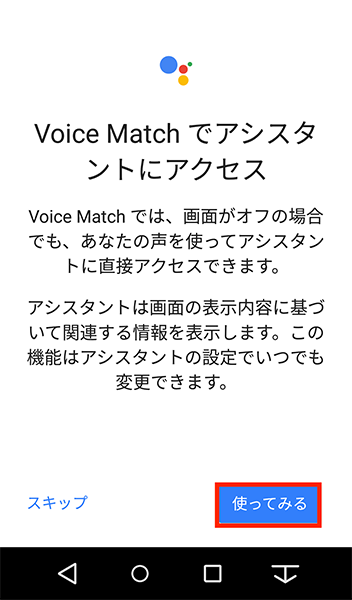
「使ってみる」をタップ
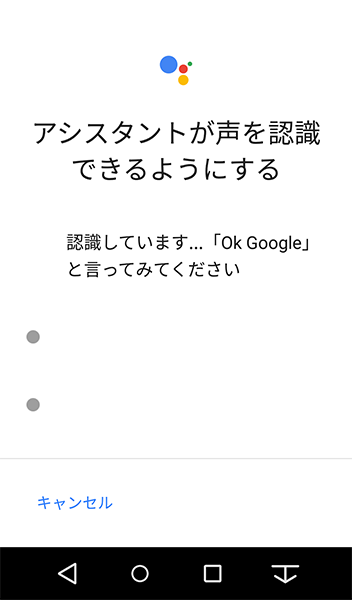
「Ok Google」と3回言います
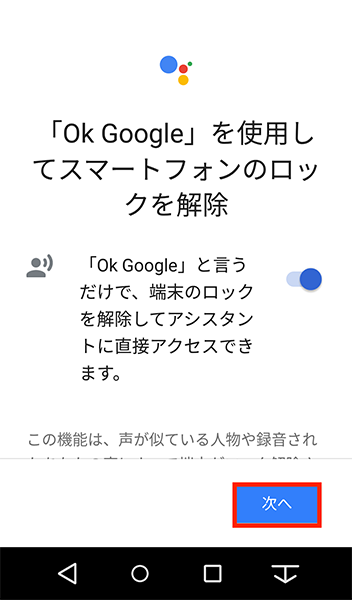
「次へ」をタップ
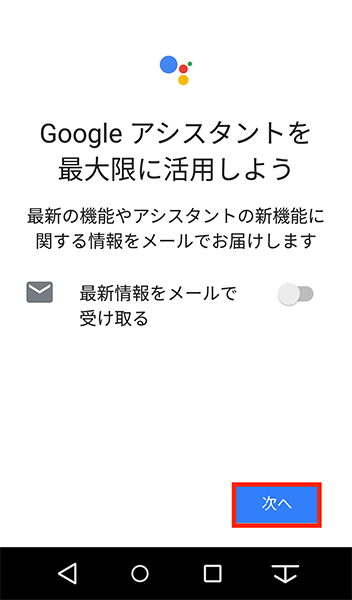
「次へ」をタップ
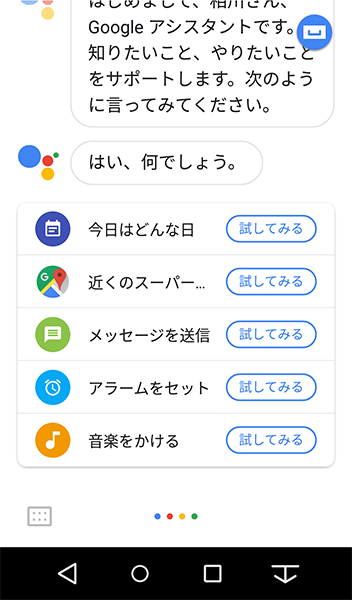
初期設定完了
その他にも音声登録は以下でも設定可能です。
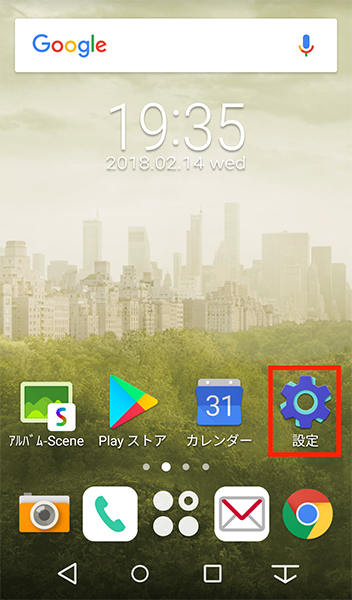
「設定」をタップ
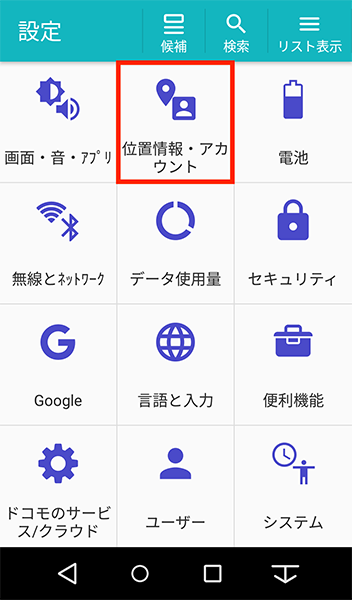
「位置情報・アカウント」をタップ
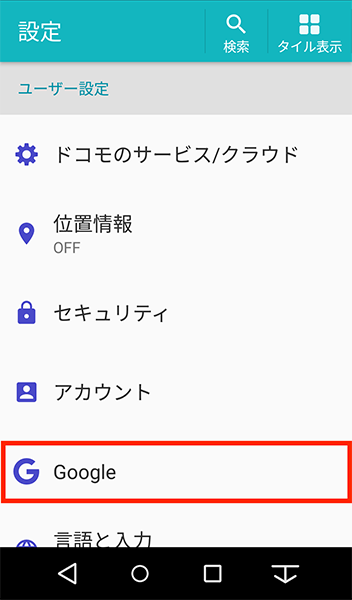
「Google」をタップ
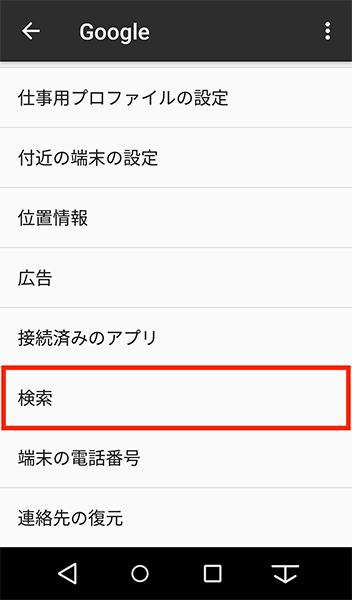
「検索」をタップ
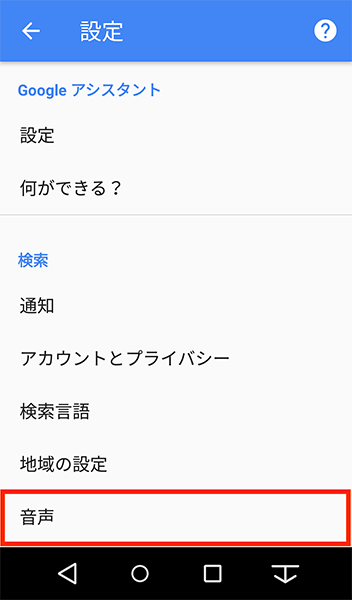
「音声」をタップ
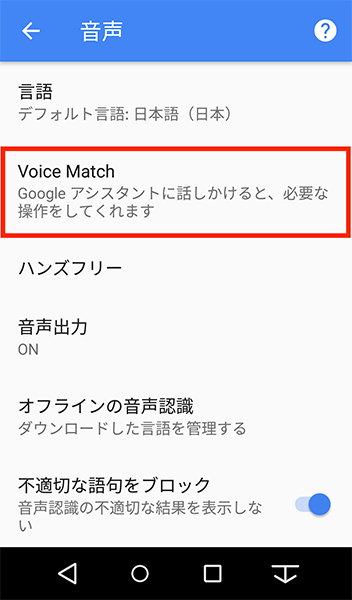
「Voice Match」をタップ
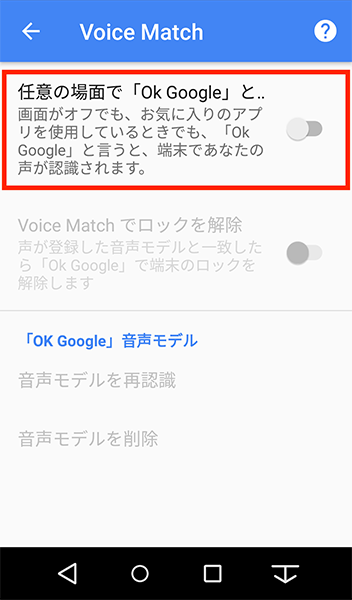
「任意の場面で「Ok Google」と..」をタップ
その後は「Google アシスタント 初期設定」の2.~と同様の操作になります。
では実際に利用してみましょう。
初期設定完了後の Google アシスタント 起動方法
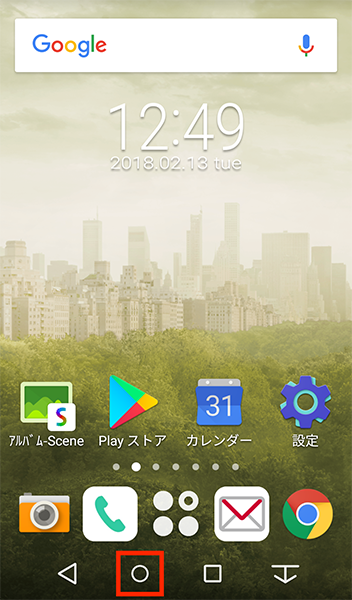
「
 」をロングタップもしくは「Ok Google」とarrowsに話しかける
」をロングタップもしくは「Ok Google」とarrowsに話しかける
※Ok Google と話しかけると、画面がONになっていない場合でも Google アシスタント を起動(Voice Matchでロック解除がONの場合)することができます。
Google アシスタント こんな時に便利!
Google アシスタント は言葉の意味を調べたり、近くのお店を調べるだけでなく、こんな時にも便利です。
朝のスケジュールの確認に
Google カレンダーに登録してある自分のスケジュールをあたかも秘書のように教えてくれます。
「明日のスケジュールは」とarrowsに話しかけると音声とともに、以下画面を表示してくれます。
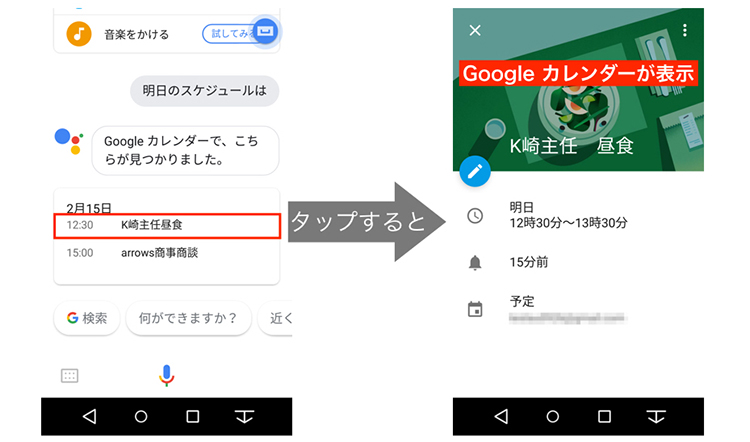
飲み会での会計で
楽しくて飲みすぎちゃった時は割り勘の計算が面倒ですよね。
そんな時も話しかけるだけで簡単に計算して教えてくれます。
「25,000円÷4」とarrowsに話しかけると音声とともに、以下画面を表示してくれます。
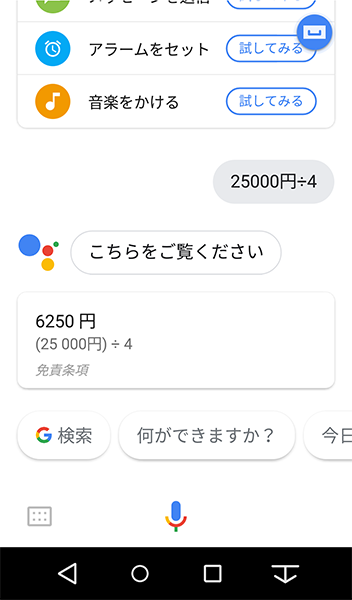
写真を探したい時に
どんどん写真を撮って、arrowsに保存していると、あの時の写真どこだっけ?みたいなことありませんか?
そんな時も、撮影場所を言うだけ(撮影地情報が必要です)で Google フォトにある写真から候補を表示してくれます。
「南青山で撮影した写真」とarrowsに話しかけると音声とともに、以下画面を表示してくれます。
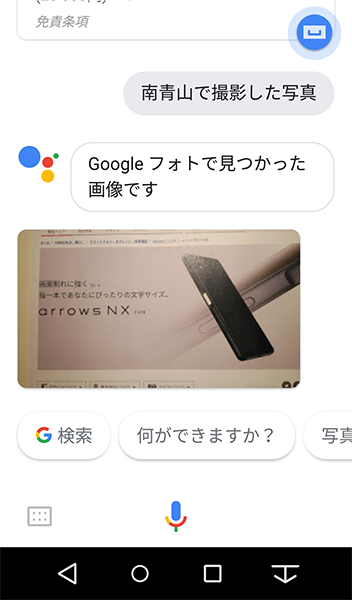
海外旅行に行った時に
海外旅行は楽しいんだけど英語はちょっと苦手という方も多いのではないでしょうか?そんな時も話したい言葉を言うだけで、ネイティブの発音でarrowsが答えてくれます。
「このホテルは一泊いくらですか を英語で」とarrowsに話しかけると音声とともに、以下画面を表示してくれます。
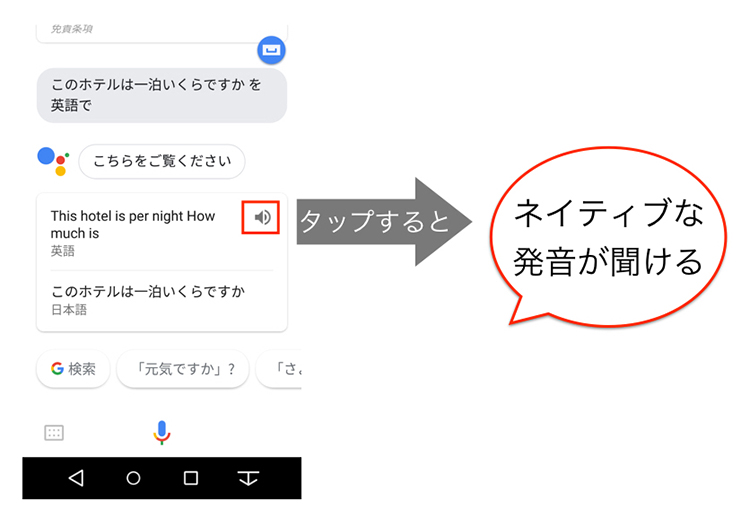
このように色々なことに応えてくれる Google アシスタント は本当に便利なので、皆さんも使ってみてください。
もしかしたら、もっと便利な Google アシスタント の活用方法が見つかるかも!?
もし見つかったら、コミュニティに書き込んで教えてくださいね。
それではまた次回。